Mac 백업하기
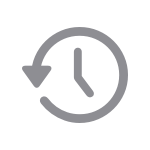

iCloud에 파일 저장하기
iCloud Drive를 사용하여 파일을 저장 및 공유하고, 보유한 모든 기기에서 이러한 파일에 접근하는 방법에 대해 알아보세요.



저장 용량 확인하기
Mac에서 현재 사용 중인 저장 공간과 사용 가능한 저장 공간을 확인해 보세요.


추가 주제 검색하기



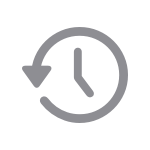

iCloud Drive를 사용하여 파일을 저장 및 공유하고, 보유한 모든 기기에서 이러한 파일에 접근하는 방법에 대해 알아보세요.



Mac에서 현재 사용 중인 저장 공간과 사용 가능한 저장 공간을 확인해 보세요.




